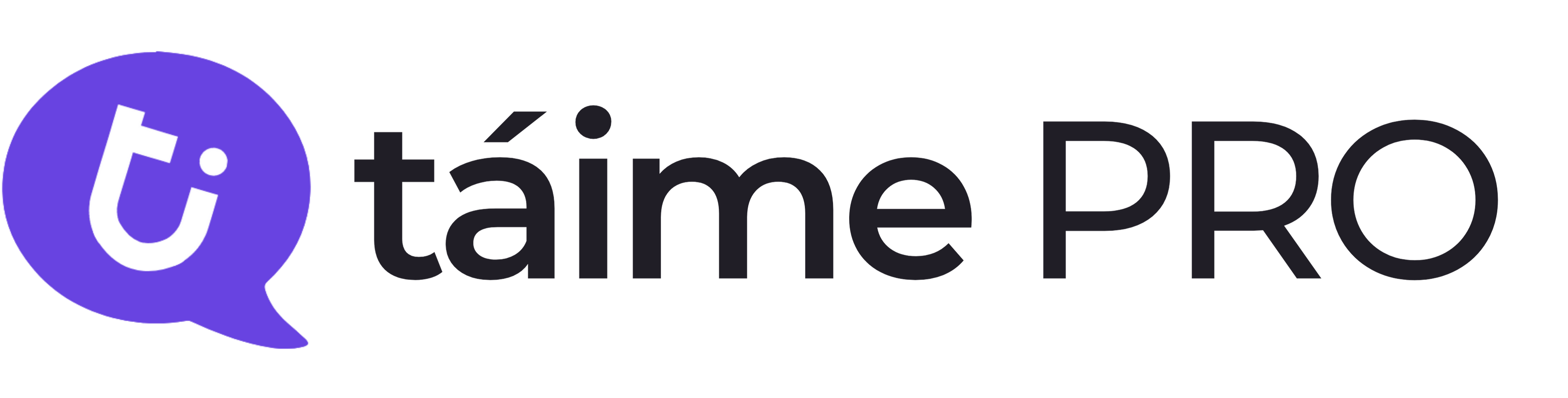
Construtor de URL de Campanha
Esta ferramenta permite adicionar facilmente parâmetros de campanha às URLs para mensurar Campanhas Personalizadas no Google Analytics. Preencha os campos abaixo e a URL da campanha será gerada automaticamente.
URL da Campanha Gerada
A URL será gerada automaticamente à medida que você preencher os campos.
Parâmetros da Campanha
A tabela a seguir fornece uma explicação detalhada e um exemplo de cada um dos parâmetros da campanha:
| Parâmetro | Obrigatório | Exemplo | Descrição |
|---|---|---|---|
utm_id |
Não | abc.123 |
Usado para identificar a qual campanha publicitária esta referência se refere. |
utm_source |
Sim | google |
Identifica um mecanismo de busca, nome de boletim informativo ou outra fonte. |
utm_medium |
Sim | cpc |
Identifica um meio, como e-mail ou custo por clique. |
utm_campaign |
Não | liquidação de primavera |
Usado para identificar uma promoção de produto específica ou uma campanha estratégica. |
utm_term |
Não | tênis de corrida |
Usado para pesquisa paga e anotação de palavras-chave. |
utm_content |
Não | link de logotipo |
Usado para testes A/B e para diferenciar anúncios ou links. |
Dicas e Informações
 Google Ads
Google Ads
Os parâmetros UTM devem ser incluídos no campo URL final (ou na opção de rastreamento) dentro da configuração do anúncio no Google Ads. É lá que você adiciona o link do seu site juntamente com os códigos UTM para rastrear a campanha.
Como adicionar os parâmetros UTM:
- Acesse sua conta do Google Ads: Faça login na sua conta do Google Ads.
- Selecione a campanha: Escolha a campanha na qual você deseja adicionar os parâmetros UTM.
- Vá para as configurações da campanha: No menu lateral, clique em "Campanhas" e selecione a campanha desejada. Em seguida, clique em "Configurações".
- Encontre as opções de URL da campanha: Dentro das configurações adicionais, procure por "Opções de URL da campanha" ou um campo semelhante.
- Adicione os parâmetros UTM: Insira os parâmetros UTM no campo apropriado, como
utm_source=google&utm_medium=cpc&utm_campaign={'{'}{'campaignid'}{'}'}. - Salve as alterações: Após adicionar os parâmetros, clique em "Salvar" para aplicar as alterações à campanha.

Tags Dinâmicas do Google Ads (ValueTrack)
As tags dinâmicas do Google Ads são variáveis automáticas que o Google substitui dinamicamente com informações reais sobre o clique no anúncio. Isso permite rastrear e analisar o desempenho das campanhas com muito mais profundidade.
✅ Parâmetros Obrigatórios do UTM (com exemplos do Google Ads)
| Parâmetro UTM | Tag Dinâmica do Google Ads | Exemplo ao ser substituído | Descrição |
|---|---|---|---|
utm_source |
google |
google |
Indica que o tráfego vem do Google |
utm_medium |
cpc |
cpc |
Mostra que é tráfego pago por clique |
utm_campaign |
{network} |
g, s ou d |
Rede onde o anúncio apareceu:
|
🔄 Parâmetros Opcionais do UTM com Tags Dinâmicas
| Parâmetro UTM | Tag Dinâmica do Google Ads | Exemplo ao ser substituído | Descrição |
|---|---|---|---|
utm_content |
{creative} |
1234567890 |
ID do anúncio (útil para A/B test de criativos) |
utm_term |
{keyword} |
tênis de corrida |
Palavra-chave que acionou o anúncio |
💡 Exemplo de URL com tags dinâmicas do Google Ads
https://www.seusite.com/produto?utm_source=google&utm_medium=cpc&utm_campaign={network}&utm_content={creative}&utm_term={keyword}🔄 Quando alguém clicar no anúncio, o Google automaticamente substitui os parâmetros dinâmicos:
https://www.seusite.com/produto?utm_source=google&utm_medium=cpc&utm_campaign=g&utm_content=1234567890&utm_term=tenis%20de%20corrida
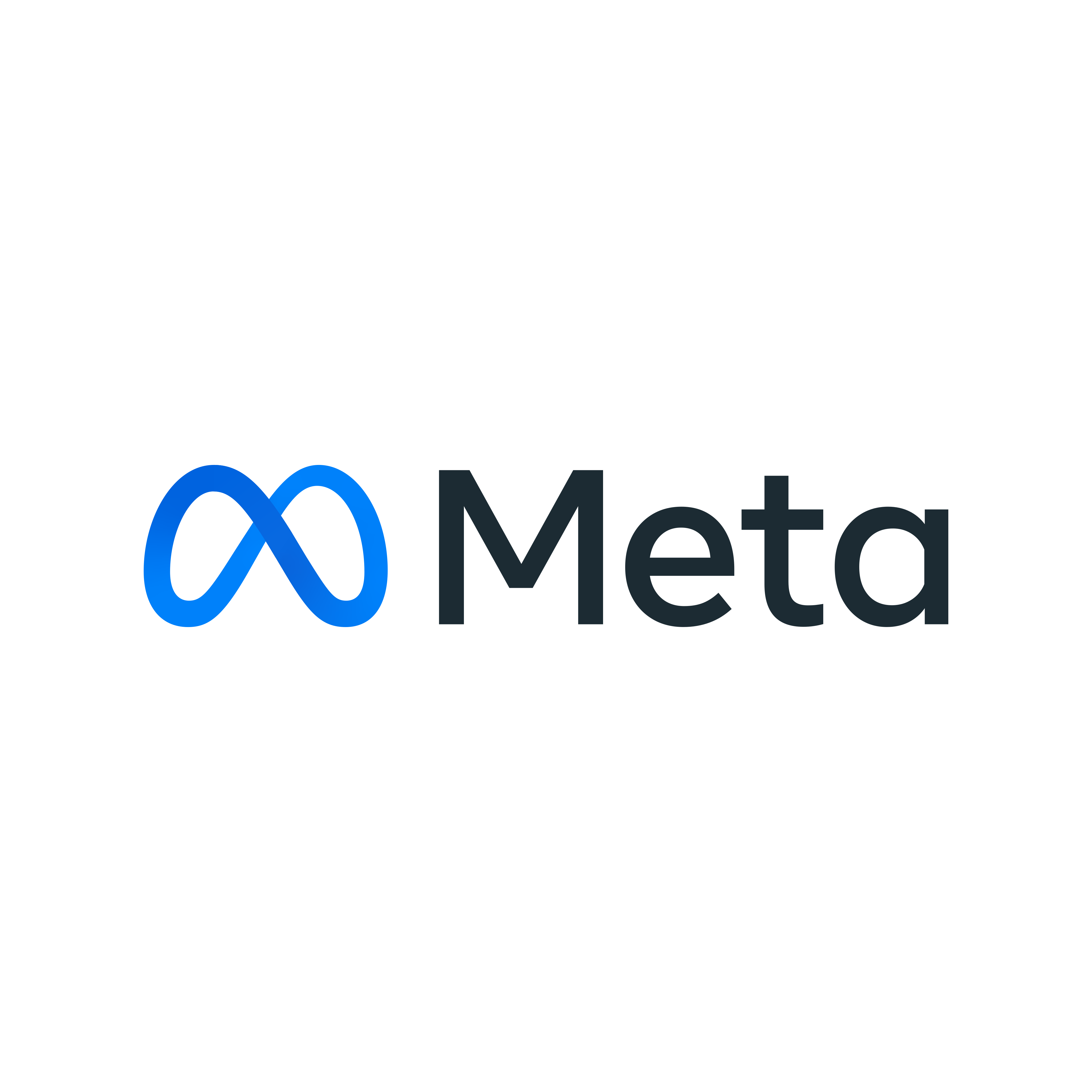 Meta Ads (Facebook e Instagram)
Meta Ads (Facebook e Instagram)
Em anúncios da Meta, os parâmetros UTM devem ser incluídos no campo de URL do seu anúncio, dentro das configurações de rastreamento. Você pode adicionar os parâmetros UTM manualmente ou utilizar parâmetros dinâmicos para automatizar o processo.
Passos para adicionar UTMs em anúncios da Meta:
- Acesse o Gerenciador de Anúncios: Vá para o Gerenciador de Anúncios da Meta e selecione o anúncio que deseja editar.
- Edite o anúncio: Localize a seção de destino do anúncio e clique em "Editar".
- Selecione o destino: Escolha se o anúncio direciona para um site, aplicativo ou mensagem.
- Adicione ou configure os parâmetros de URL:
- Manualmente: No campo "Parâmetros de URL" (ou similar, dependendo da plataforma e objetivo), insira os parâmetros UTM desejados, como
utm_source,utm_medium,utm_campaign, etc. - Dinamicamente: Use parâmetros dinâmicos, como
{{site.source.name}},{{placement}},{{adset.name}}, para preencher automaticamente os valores com base nas configurações do anúncio.
- Manualmente: No campo "Parâmetros de URL" (ou similar, dependendo da plataforma e objetivo), insira os parâmetros UTM desejados, como
- Salve as alterações: Certifique-se de salvar as alterações no anúncio.
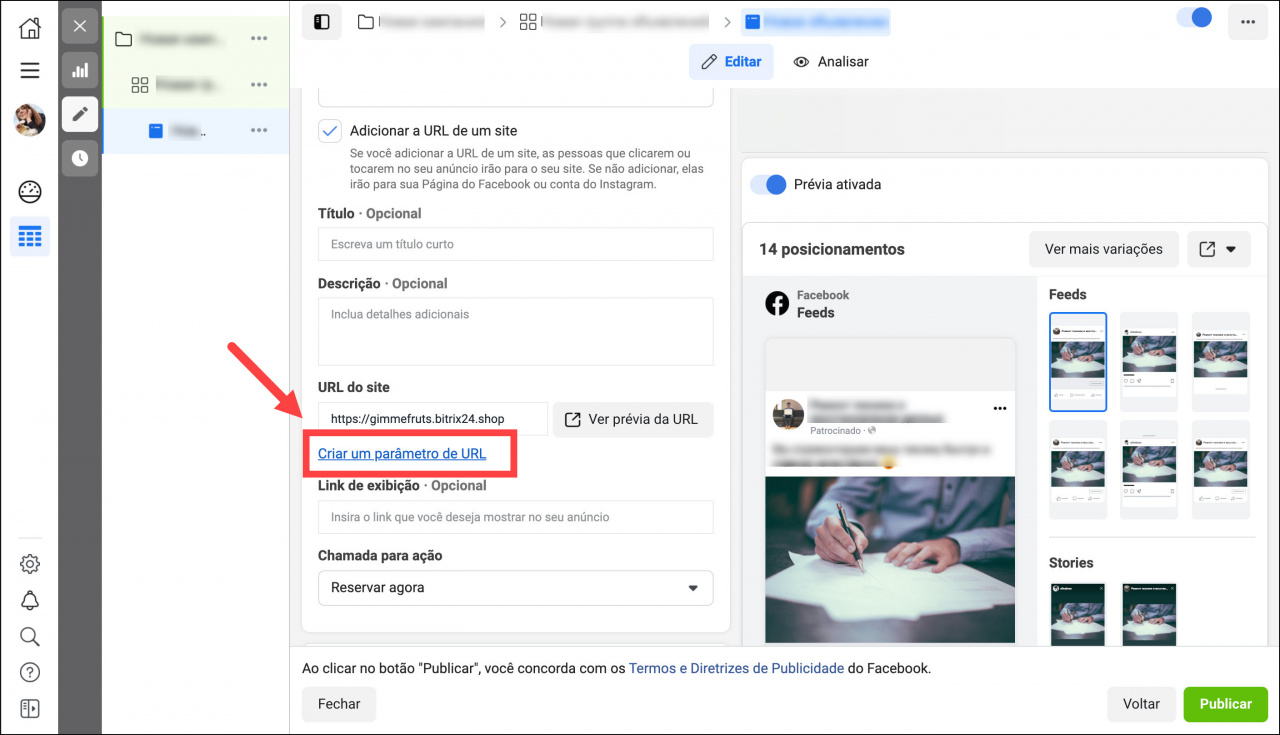
Precisa de ajuda? Acione nosso suporte no botão abaixo.
Acione nosso suporte